

您可以用CyberLink WaveEditor免费版来录制、剪辑音频,它强大的功能绝对可以让您满意。软件支持将多个音轨混合为一个定制的音频文件,直接在可视化效果区中查看所有可应用于音频的默认或自定义效果,方便预览调整。
1、支持导入多种格式的音频文件。
2、下载的音频文件从Freesound网站Web服务。
3、记录的自定义音频使用麦克风或其他输入设备。
4、裁切和修剪掉不需要的部分音频文件轻松。
5、音频文件的主音量调整的完全控制权。
6、适用于音频文件,包括失真,混响,动态范围压缩,除去人声,多了一些有用的效果。
7、导入和应用定制的VST插件影响您的音频文件。
8、多音轨混合到一个定制的音频文件。
9、创建光盘库中的自定义音频。
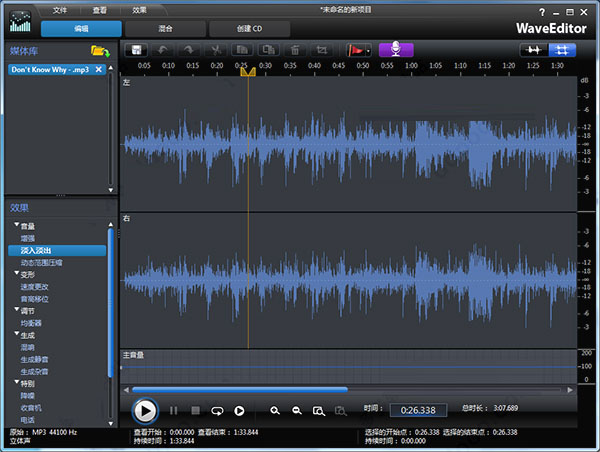
1、编辑音频:在该窗口,您可执行录制、裁剪、剪切操作,并使用丰富多样的效果增强数字音频。
2、混音:在该窗口,您可以将多个音轨混合为一个定制的音频文件。
3、创建 CD:在该窗口,您可以使用媒体库中的音频创建自定义 CD。
4、每个讯连科技 WaveEditor 窗口里的工作区都不同,但所包含的功能和区域都相同。所有三个窗口均有音频库以及处理音频或创建 CD 的编辑工具。然而,编辑音频窗口是唯一可使用效果区的窗口。
讯连科技WaveEditor有三个主窗口:编辑音频窗口、混音窗口和创建CD窗口。
1、编辑音频:在该窗口,您可执行录制、裁剪、剪切操作,并使用丰富多样的效果增强数字音频。请参阅编辑音频以了解详细信息。
2、混音:在该窗口,您可以将多个音轨混合为一个定制的音频文件。请参阅混合音频以了解详细信息。
3、创建CD:在该窗口,您可以使用媒体库中的音频创建自定义CD。请参阅创建CD以了解详细信息。
音频库中包含所有已导入、下载和录制的音频文件,效果区中包含所有可应用于音频的默认及自定义效果。
1、将下载好的压缩文件解压,得到waveeditor中文原程序和注册机;
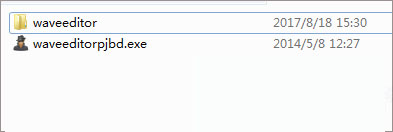
2、双击waveeditor文件夹中的Setup.exe,即可安装软件;
3、接下来对软件进行,将补丁waveeditorpjbd.exe复制到软件安装目录下;
软件默认路径【C:⁄Program Files (x86)⁄CyberLink⁄WaveEditor】
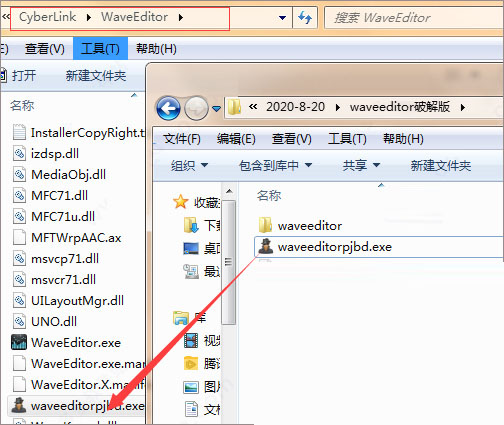
4、双击“waveeditorpjbd.exe,打开补丁,选择产品WaveEditor 2.0 Standard,之后点击Patch;
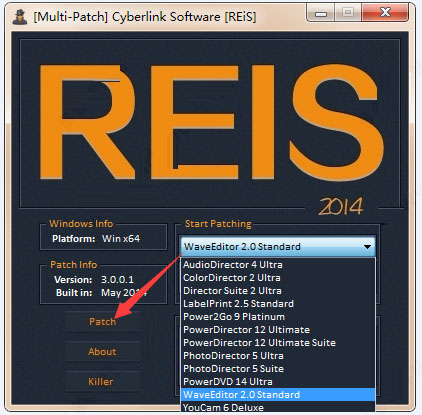
5、至此软件成功激活,以上就是waveeditor中文版的详细安装教程。
利用讯连科技WaveEditor,您可以录制WAV格式的自定义音频。录制的音频将被直接导入媒体库中,并保存到首选项中所选择的导出文件夹中。
要录制音频,请单击按钮打开录制窗口。
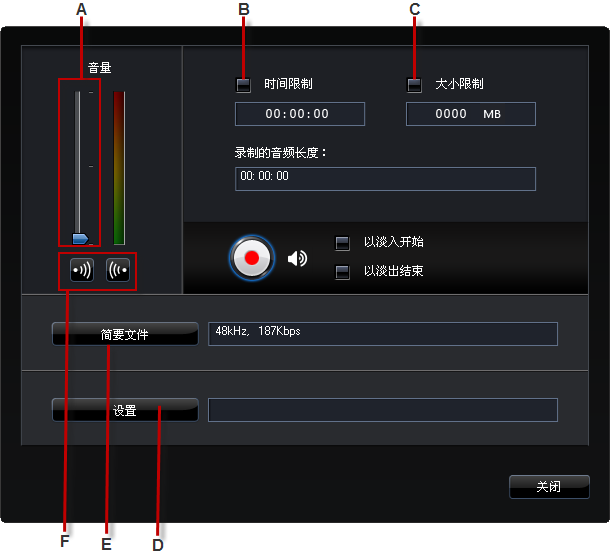
A–录制音量控制,B–设置时间限制,C–设置大小限制,D–音频设备设置,E–音频质量设置,F–淡入/淡出按钮
请按照以下步骤设置您的录制首选项:
使用滑块来调节录制输入音量。
选择时间限制,然后输入一个时间,录制操作在完成指定时间后将自动停止。
选择大小限制,然后输入一个值,在达到指定的文件大小后录制操作将自动停止。
选择设置以选择音频设备和输入。
选择简要文件以设置录制音频的质量。
如果想要录制的音频淡入,请选择或以淡入开始;如果想要在结束时淡出,则选择以淡出结束。
要开始录制音频,请单击。单击可停止录制,并将录制的文件保存/导入到讯连科技WaveEditor媒体库中。单击关闭返回主窗口。
讯连科技WaveEditor允许您在时间线的任意位置调节音频文件的音量。您可以根据需要将某个时间的音量提高,将另一个时间设为静音。
要调节音频文件的主音量,请执行以下步骤:
使用播放控制器或拖动时间线滑块定位音频达到最高/最低音量时的位置。
单击主音量区的线段并将音量键拖动到所需的音量级别。
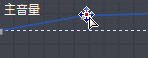
使用播放控制器或拖动时间线滑块定位要开始更改音量的位置。
单击主音量区的线并将音量键拖回到原始音量级别。
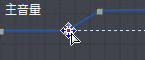
注: 最后一步仅为建议步骤,如果想要音频音量从一开始逐渐增大或减小到所需级别,则无需执行此步骤。
根据需要继续调节音量键,直到整个音频文件达到所需的音频音量。
注: 要删除音量键并将其重新设置为原始值,选择音量键并将其拖到主音量区外面。
预览您编辑的音频,如果满意该结果,准备保存/导出至新的音频文件。
1、运行"WaveEditor"音频剪辑工具软件。
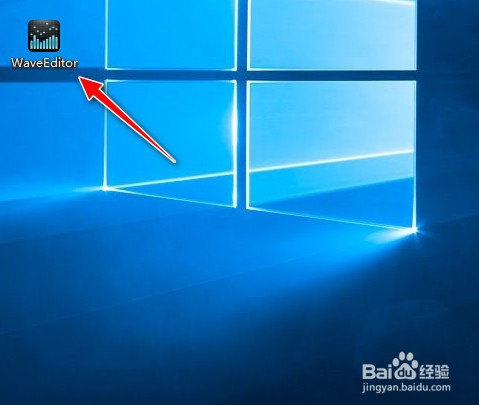
2、打开软件的操作主界面,点击"导入音频文件"按钮。
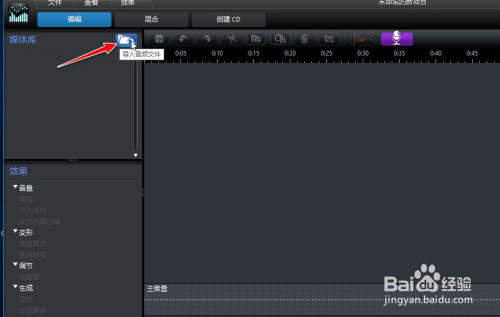
3、从本地计算机选择并导入一个音频格式的文件。
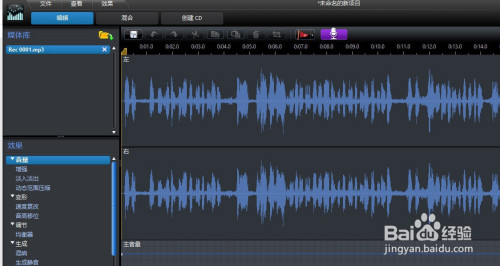
4、在音频波形图中需要进行噪音效果处理的位置区域,用鼠标左键选择并拖出一个高亮选中的范围区域。
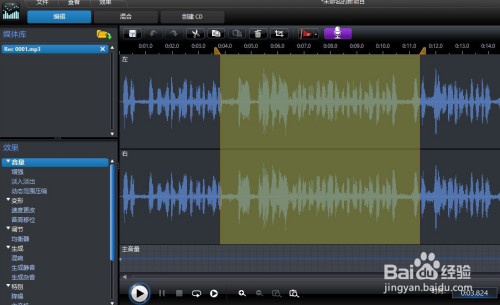
5、选择"生成"->"生成杂音"菜单,会弹出"效果:生成杂音"设置对话框。
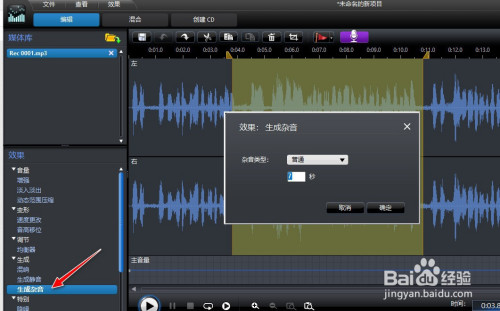
6、选择"杂音类型",如"褐色",再点击"确定"按钮应用生效。
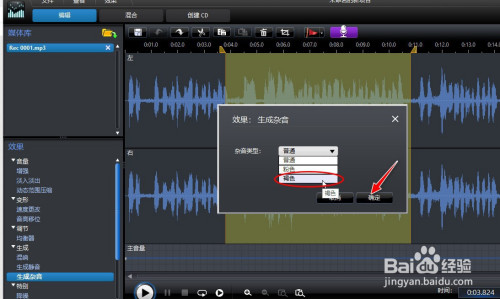
7、完成声音片段的噪音效果处理后,其对应区域的声音波形图会发生变化。点击下面的"播放"图标按钮,可聆听一下噪音处理后的声音效果。
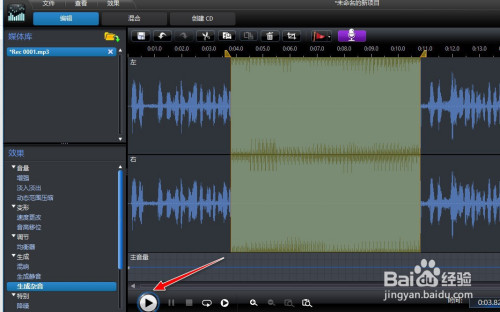
8、最后选择"文件"->"轨道另存为",可将噪音效果处理后的声音以音频格式文件导出到电脑上。
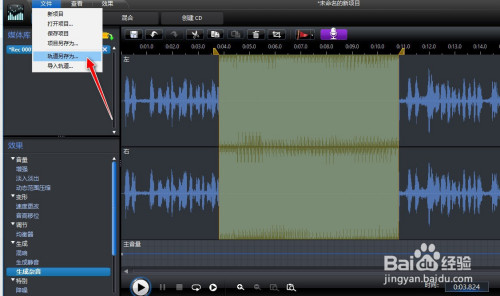
以上就是软件爱好者小编为大家带来的CyberLink WaveEditor免费版下载,想要了解更多实用软件就请多多关注软件爱好者吧~
音频录制电脑软件能够帮助用户们轻松通过电脑来制作自己需要的音频内容,操作简单便捷,可以高效地完成自己的音频录制任务。在这里小编为用户们整理了一份《音频录制电脑软件合集》,希望能够对你带来帮助!

金秋送爽,丰收正当时!支付宝为广大用户准备了一份暖心福利——丰收节红包活动正式开启。即日起,只需动动手指,就有机会收获最高88元的现金红包,让丰收的喜悦从田间地头蔓延到你的手机屏幕!无论是日常购物还是转账支付,一个红包都能为生活添一份惊喜。支付宝丰收节免单88红包怎么得活动介绍:参加支付宝举办的丰收节抽最高88元红包活动,通过打开支付宝APP进入活动页面,完成任务种果子即有机会获得随机金额的支付宝